Excel中使用多个条件进行筛选的方法
1、启动Excel 2013并打开工作表,在工作表中某位置输入筛选条件,如图1所示。
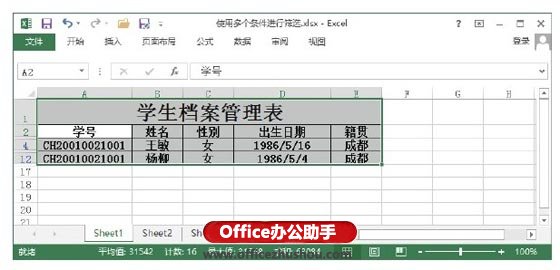
图1 输入筛选条件
2、在工作表中选择数据所在的单元格区域,然后在“数据”选项卡的“排序和筛选”组中单击“筛选”按钮进入自动筛选状态,再单击“高级”按钮,如图2所示。
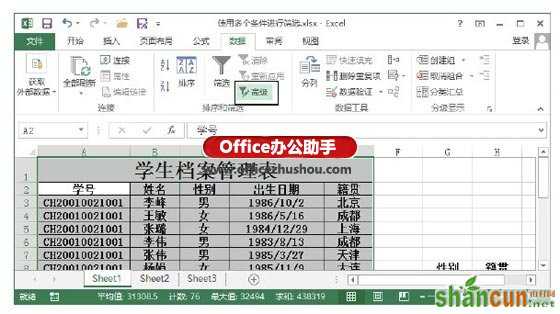
图2 单击“高级”按钮
3、打开“高级筛选”对话框,“列表区域”文本框中将自动显示该选择区域的单元格地址,在“条件区域”文本框中输入筛选条件所在的单元格区域地址,如图3所示。
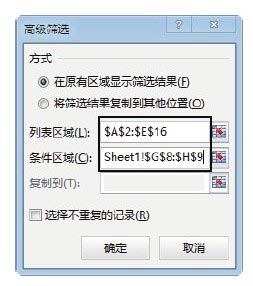
图3 “高级筛选”对话框
4、单击“确定”按钮关闭“高级筛选”对话框后,工作表中将显示筛选的结果,如图4所示。
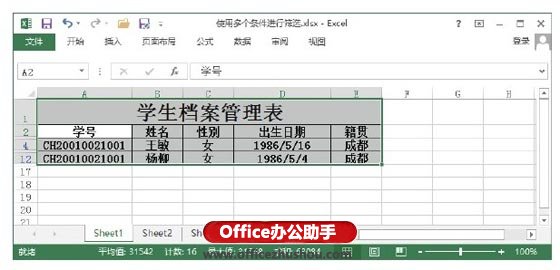
图4 显示筛选的结果
注意
进入自动筛选状态后单击“性别”标题右侧的下三角按钮,取消“全部”复选框的勾选而勾选“女”复选框,单击“确定”按钮后即可以筛选出女生,然后在获得的数据中使用相同的方法筛选出籍贯为成都的数据,这样也可以获得本例多条件筛选的结果。















